*Explication vidéo en fin de page
-
Sur la page d'accueil de Plugnote, sélectionnez le formulaire que vous souhaitez modifier la visibilité et cliquez sur l'icône des trois points située dans la colonne "Actions", puis cliquez sur "Modifier" et ensuite sur "Libellé"

-
Sur la page de modification, vous pouvez vérifier la colonne "visibilité" et les paramètres de confidentialité actuels des éléments. Notez que les autorisations en rouge seront désactivées, et en bleu, activées - vous pouvez les modifier en cliquant dessus :
- PDF: Les informations qui seront visibles ou non dans le format PDF
- PN: Les informations qui seront visibles ou non dans Plugnote
-
PF: Les informations qui seront visibles ou non dans le plugform
-
Sur certains éléments, vous aurez des possibilités d'édition supplémentaires pour chaque élément, la visibilité pouvant également être définie selon vos préférences :
- Œil : change toutes les icônes en rouge ou bleu
- Visibilité de la colonne dans la vue principale : vous permet de montrer ou de ne pas montrer la visibilité du tableau dans la vue principale du formulaire. Il n'est pas possible de voir les informations lors de l'ouverture d'un fichier de tableau complet
- Visibilité de la colonne dans la vue modale : vous permet de masquer les informations dans le tableau dans la vue principale du formulaire, mais il est toujours possible de voir les informations lors de l'ouverture d'un fichier de tableau complet
- Visibilité de la colonne dans l'application mobile : les informations seront visibles ou non dans l'application
- PDF : les informations qui seront visibles ou non dans le format PDF
- PN (Plugnote) : les informations qui seront visibles ou non dans Plugnote
- PF (Plugform) : les informations qui seront visibles ou non dans le plugform
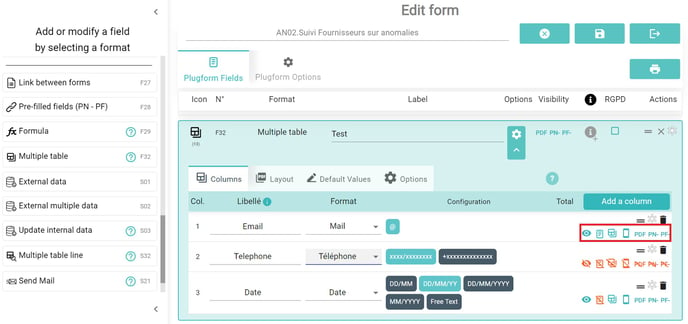
-
Enregistrez le fichier en haut de la page

--
Explication vidéo
--
Customer Success
Si vous avez des questions, veuillez contacter notre équipe de Customer Success Team

